Audacity offre una serie di funzioni complete e fantastiche per tutti gli utenti. Disponibile per diversi sistemi operativi, questo editor audio digitale gratuito, che funziona anche come un'applicazione per la registrazione, è a disposizione degli utenti di tutto il mondo. Audacity permette di convertire, importare, esportare e modificare file audio di diversi formati. Ad oggi, Audacity è utilizzato ampiamente per progetti scolastici, per lavoro e per altri compiti specifici.
Parte 1: Perché è Necessario il formato M4A?
M4A, abbreviazione di MPEG 4 Audio, è comunemente conosciuto anche come AAC (Advanced Audio Coding). M4A è in pratica un'estensione dedicata ad un file audio che è codificato con un sistema di compressione come M4A. Inizialmente il formato era stato lanciato come successore del formato MP3. Entrambi i formati sono utilizzati per file esclusivamente audio. I file solo audio solitamente hanno l'estensione MP4. Il formato MP4 non è protetto: non ci sono estensioni MP4 che presentano una protezione. M4A, l'ultimo arrivato, ha una qualità migliore e un sistema pùi avanzato del formato MP3. M4A ha funzioni utili ed efficaci che attirano l'attenzione degli utenti. A parte la qualità migliore del suono, i file M4A hanno anche una dimensione inferiore, con un risultato finale molto valido in particolare quando programmati ad un bitrato pari. Funziona ancora meglio quando aggiunto con un formato migliorato. M4A è un file che può essere aperto da diverse applicazioni quali Windows Media Player, Roxio Popcorn, iTunes, Quicktime e molti altri.
Parte 2: Come Importare file M4A su Audacity per l'Editing
Passo 1. Visita il sito ufficiale di Audacity, che si trova su audacity.sourceforge.net. Da lì, sarai in grado di scaricare, installare e avviare Audacity sul tuo computer.
Passo 3. Dalla sua finestra principale, clicca sulla voce Modifica che si trova sulla barra del menu. Seleziona le Preferenze.
Passo 4. Apparirà un box di dialogo. Vai alla sezione Libreria. Avrai bisogno di scaricare LAME e Ffmpeg per riprodurre i file. Scarica entrambi sul tuo computer. Clicca su download sulla Libreria LAME MP3 per iniziare il procedimento.
Passo 5. Una volta cliccato, apparirà una finestra. Clicca sulla pagina dei download e seleziona Scarica per Windows. Poi, clicca su Salva File e aspetta che sia scaricato.
Passo 6. Avvia i file scaricati. Poi installa il wizard di installazione, vai su Audacity, e clicca su Finish.
Passo 7. Una volta tornato su Audacity puoi vedere che il LAME è stato scaricato con successo (se non vedi alcuni cambiamenti, chiudi l'applicazione, prova a riaprirla, vai su Edit e seleziona le Preferenze di nuovo). E' il momento di scaricare Ffmpeg. I passi da seguire sono in pratica gli stessi fatti per scaricare LAME. Clicca Download sulla Libreria Ffmpeg.
Passo 8. Apparirà nuovamente una finestra di dialogo. Clicca su Ffmpeg 0.6.2 installer. Salva il file, avvialo, e installa il wizard di installazione per Ffmpeg.
Parte 3: Come Esportare l'Audio in Formato M4A
Passo 3. E' necessaria la libreria di Ffmpeg per esportare la traccia audio in diversi formati, tra i quali M4A. Vai alla sezione della Libreria che si trova nelle Preferenze per capire se hai già Ffmpeg.
Passo 4. Se non hai ancora Ffmpeg su Audacity, scaricalo cliccando sul tasto Download della Libreria di Ffmpeg.
Passo 5. Apparirà una nuova finestra. Clicca sull'installer Ffmpeg 0.6.2. Salva il file, avvialo e installa il wizard di installazione per Ffmpeg.
Passo 6. Ora hai Ffmpeg su Audacity. Sulle opzioni che appaiono, seleziona il formato di esportazione e seleziona le altre impostazioni del formato.
Passo 7. Successivamente, seleziona la destinazione del file esportato. Puoi sia inserire la destinazione nella casella di testo o navigare verso la destinazione che hai selezionato per salvare il file esportato.
Parte 4: Come Convertire M4A in MP3 con Audacity
Passo 1. Prima di tutto, devi andare sul sito principale di Audacity e scaricare, installare e avviare Audacity sul tuo computer.
Passo 2. Avrai anche bisogno di scaricare LAME e Ffmpeg per convertire i file M4A in MP3. Scarica, installa e avvia entrambi i codificatori di terze parti sul tuo computer.
Passo 3. Una volta effettuata questa procedura, vai alla location di LAME e Ffmpeg. Sulla barra del menu seleziona Modifica e vai sulle Preferenze. Sulle Preferenze seleziona il pannello della Libreria e vai alle posizioni di LAME e Ffmpeg.
Passo 5. Per convertire il formato M4A in MP3, vai sulla barra del menu, seleziona File e successivamente Export...
Parte 5: Miglior Software per Scaricare Musica da Oltre 300 Siti
Audacity è uno strumento fantastico per convertire, importare, esportare e modificare file audio. Dà anche la possibilità di effettuare registrazioni audio. Tuttavia, se desideri scaricare e registrare musica da siti musicali o da stazioni radio, la mia raccomandazione è di provare iMusic.
Essendo uno strumento professionale, iMusic ti permette di scaricare e registrare musica da più di 300 siti musicali e da un numero illimitato di stazioni radio. Se puoi riprodurlo, puoi tenerlo, sia scaricandolo che registrandolo. Supporta pienamente Yahoo Music, iHeartRadio, Spotify, Grooveshark, iTuned Radio, Google Play, The Sixty One, AOL Music, Slacker Radio, LAST.FM e molti altri.
- Supporta molteplici siti musicali e stazioni radio
- Scarica i brani copiando e incollando l'URL della pagina relativa
- Registra la musica filtrando automaticamente le pubblicità, e aggiungi tag ID3.
- Scarica e registra musica direttamente su iTunes per una facile gestione dei brani.
- Trasferisci la musica dalla libreria del computer o su iTunes al tuo iPhone, iPad, iPod o dispositivo Android.

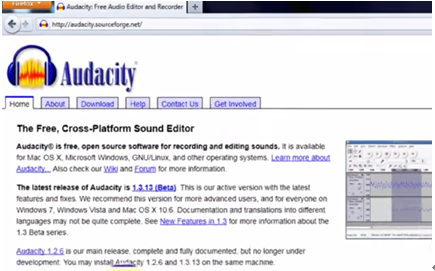
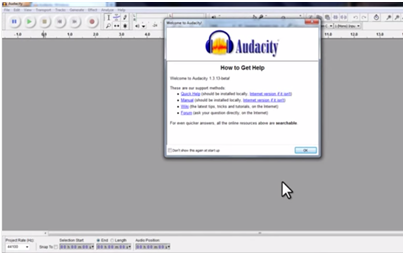

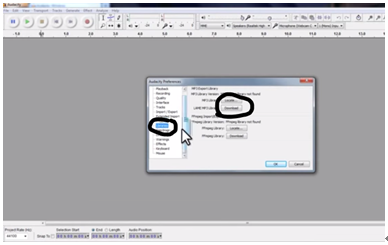
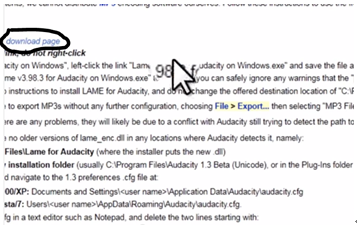
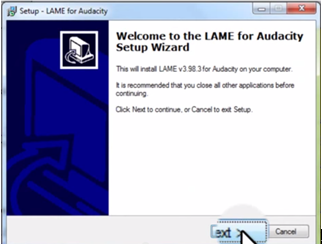
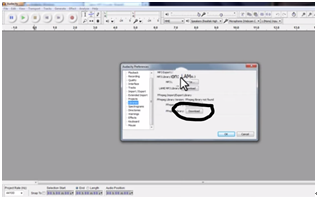
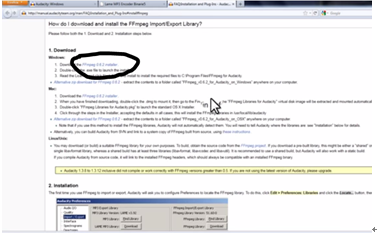
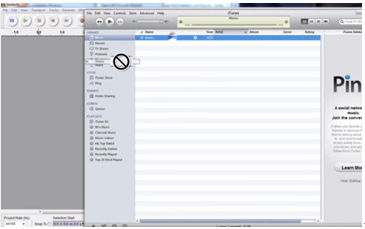
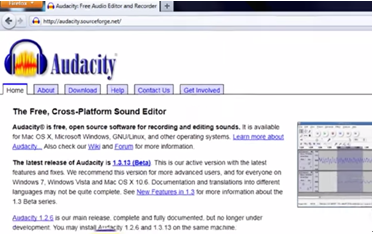

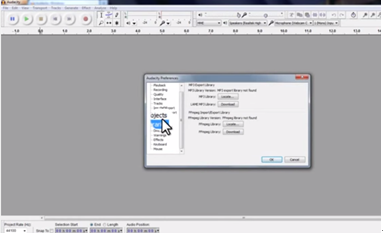
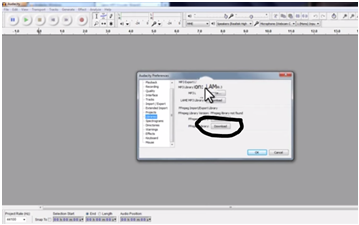
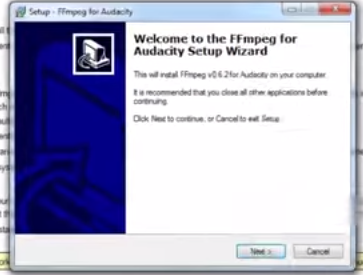
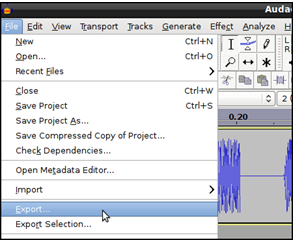

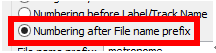
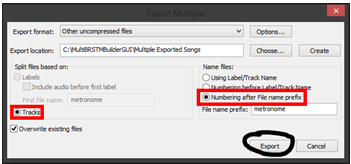
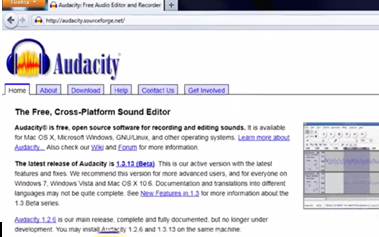
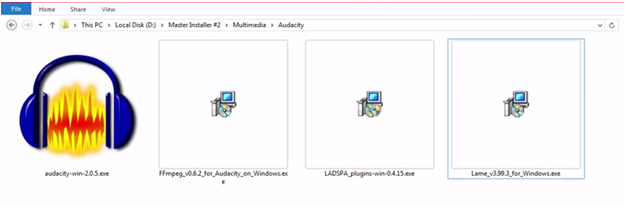
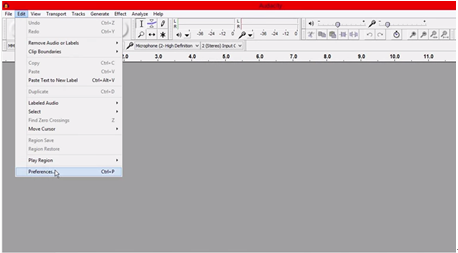
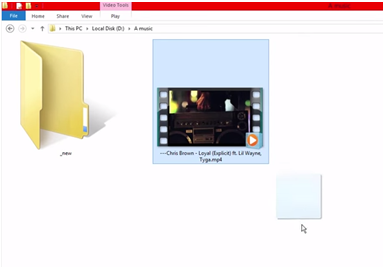
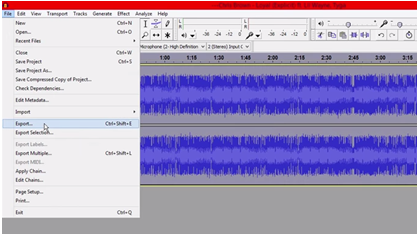
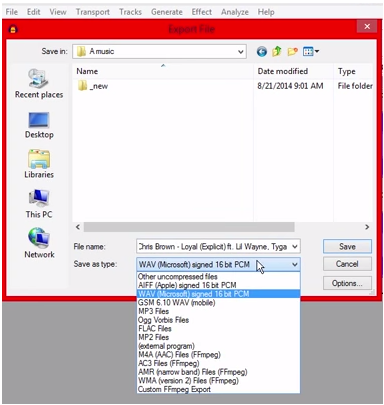

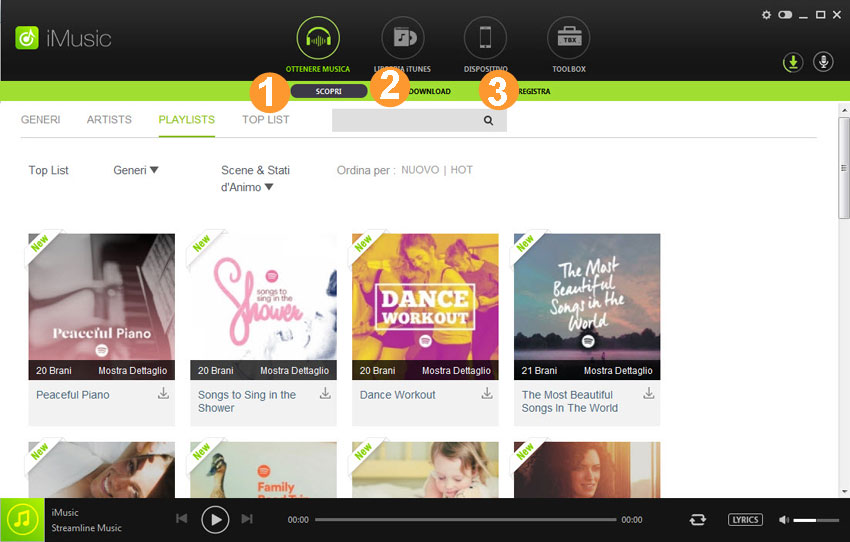
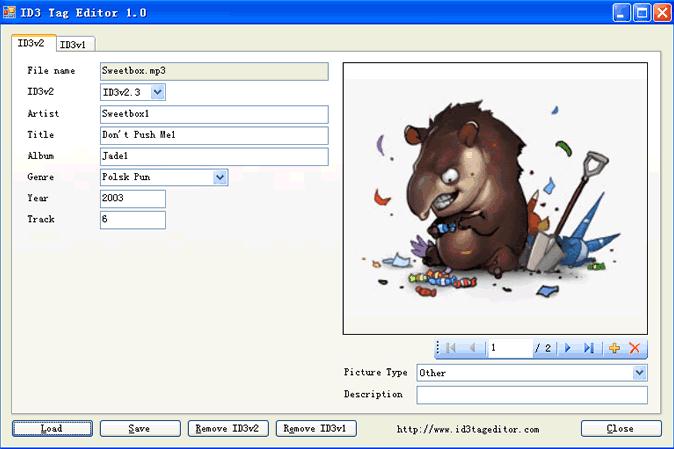


Tutte le domande di prodotto legate? Ci Tweet @iMusic_Studio ottenere assistenza diretta